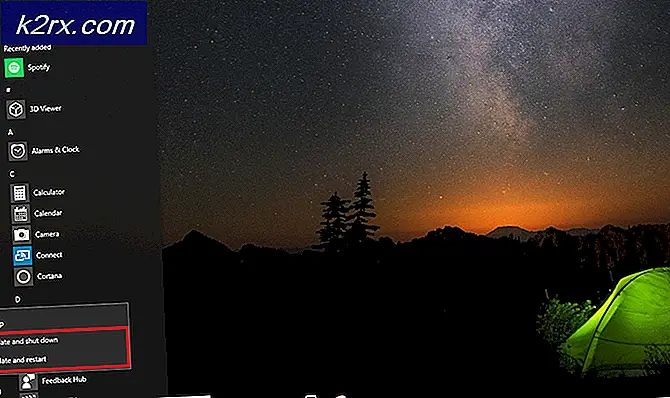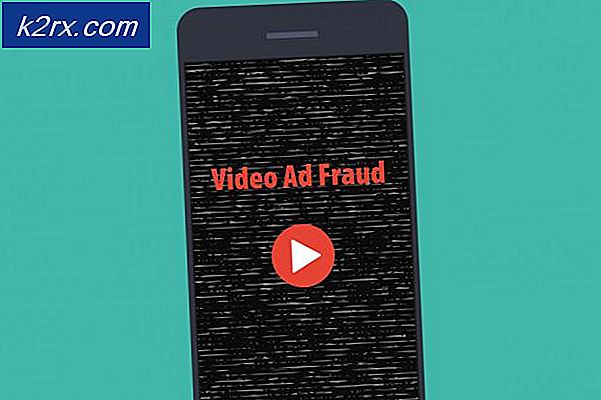Khắc phục: Bản cập nhật Windows 10 không khớp với mã lỗi 0x80070013
Mã lỗi 0x80070013 bạn nhận được từ Windows 10 cho biết rằng bạn đang cố gắng cài đặt trình điều khiển trên máy tính đã được cài đặt hoặc bạn đang cài đặt trình điều khiển ít tương thích với phần cứng của mình hơn phần cứng bạn đã có.
Bây giờ bạn đã biết nó là gì, chúng ta có thể thấy nó làm gì khi nó xảy ra. Mã lỗi sẽ không cho phép bạn cài đặt các bản cập nhật cho hệ thống Windows 10 của bạn và sẽ khiến Windows Update thất bại cho đến khi bạn xử lý nó. Vì hệ thống của bạn nên được cập nhật thường xuyên, đây là vấn đề mà bạn nên quan tâm càng sớm càng tốt.
Mặc dù các lỗi như thế này có thể khiến bạn sợ, nhưng có một giải pháp khá dễ làm cho lỗi này biến mất và bạn có thể tiếp tục cập nhật hệ thống của mình và đó là đặt lại thành phần Windows Update theo cách thủ công.
Đặt lại thủ công các thành phần Windows Update của bạn
Phương thức này sẽ yêu cầu bạn sử dụng một dấu kiểm nhắc lệnh nâng cao để thiết lập lại các thành phần Windows Update. Trong Windows 10, bạn có thể mở bằng cách nhấn đồng thời các nút Windows và X trên bàn phím của mình. Bạn sẽ thấy một menu với các tùy chọn. Tìm và chọn Command Prompt (Quản trị). Nếu bạn nhận được thông báo User Account Control, nhấn Yes để cho phép dấu nhắc lệnh nâng lên bắt đầu. Các lệnh bạn cần phải nhập là chính xác, không được phép có lỗi chính tả, vì vậy hãy cẩn thận.
Khi đã ở trong dấu nhắc lệnh, điều đầu tiên cần làm là dừng Trình cài đặt MSI, Dịch vụ cập nhật Windows và BITS. Để thực hiện việc này, hãy nhập các lệnh sau và nhấn Enter trên bàn phím của bạn sau mỗi lệnh. Nếu bất kỳ người trong số họ mất nhiều thời gian hơn để hoàn thành, hãy kiên nhẫn và chờ cho đến khi kết thúc trước khi gõ.
Mẹo CHUYÊN NGHIỆP: Nếu vấn đề xảy ra với máy tính của bạn hoặc máy tính xách tay / máy tính xách tay, bạn nên thử sử dụng phần mềm Reimage Plus có thể quét các kho lưu trữ và thay thế các tệp bị hỏng và bị thiếu. Điều này làm việc trong hầu hết các trường hợp, nơi vấn đề được bắt nguồn do một tham nhũng hệ thống. Bạn có thể tải xuống Reimage Plus bằng cách nhấp vào đâynet stop wuauserv
net stop cryptSvc
bit dừng bit
net stop msiserver
Bây giờ các dịch vụ được dừng lại, bạn cần đổi tên hai thư mục, cụ thể là các thư mục Catroot2 và SoftwareDistribution . Vì bạn đã ở trong dấu nhắc lệnh nâng lên, bạn có thể đổi tên chúng từ đó, chỉ cần sử dụng các lệnh sau và nhấn Enter trên bàn phím sau khi cả hai.
ren C: \ Windows \ System32 \ catroot2 Catroot2.old
ren C: \ Windows \ SoftwareDistribution SoftwareDistribution.old
Sau khi chúng tôi đổi tên các thư mục, bước tiếp theo là khởi động lại các dịch vụ mà chúng tôi đã dừng trước đó, vì vậy Windows Update có thể tiếp tục hoạt động. Điều này, một lần nữa, được thực hiện trong dấu nhắc lệnh nâng lên, với các lệnh sau đây (đừng quên Enter sau khi bạn gõ mọi lệnh):
net bắt đầu wuauserv
net start cryptSvc
bit bắt đầu ròng
net start msiserver
Những gì chúng tôi đã làm cho đến nay thiết lập lại các thành phần Windows Update, và đã loại bỏ bất kỳ vấn đề bạn đang phải đối mặt với Windows Update, cũng như ngăn chặn một số vấn đề có thể xuất hiện trong tương lai. Khi bạn đã hoàn thành với dấu nhắc lệnh, bạn có thể đóng nó bằng cách gõ Exit và nhấn Enter, hoặc bằng cách nhấn vào nút X ở góc trên bên phải.
Một lưu ý quan trọng là phải cẩn thận để bắt đầu dấu nhắc lệnh trong chế độ Admin, như được mô tả trước đó, bởi vì nếu bạn không, bạn sẽ được đáp ứng với một truy cập bị từ chối tin nhắn khi bạn cố gắng đổi tên các thư mục, và bạn sẽ không có thể sửa lỗi 0x80070013.
Khi bạn đã hoàn tất mọi thứ, bạn có thể thử lại với Windows Update. Bây giờ bạn không có vấn đề gì và bạn có thể cập nhật hệ thống của mình bằng các bản vá bảo mật và tính ổn định mới nhất. Phương pháp nói trên sẽ giúp bạn và bạn sẽ có thể làm điều đó một cách dễ dàng, bất kể kiến thức kỹ thuật của bạn.
Mẹo CHUYÊN NGHIỆP: Nếu vấn đề xảy ra với máy tính của bạn hoặc máy tính xách tay / máy tính xách tay, bạn nên thử sử dụng phần mềm Reimage Plus có thể quét các kho lưu trữ và thay thế các tệp bị hỏng và bị thiếu. Điều này làm việc trong hầu hết các trường hợp, nơi vấn đề được bắt nguồn do một tham nhũng hệ thống. Bạn có thể tải xuống Reimage Plus bằng cách nhấp vào đây